반응형
아이폰이나 아이팟 터치로 노래를 들을 때 노래를 바꿀때 어떻게 하시나요?
주로 3가지 방법이 있습니다.
1. 잠금 해제 후 노래를 변경.
2. 기기를 마구마구 흔든다.(랜덤으로 다음 노래가 재생)
3. 홈버튼을 두번 눌러서 변경한다.

하지만 모두 주머니에 넣고 하기엔 힘든 방법입니다.
2번 방법이 그나마 가능하지만 보기가 매우 흉하겟죠?
이번에 제가 포스팅 하는 방법은 매우 쉽게 할 수 있습니다.
이 방법은 예전에 제가 했던 포스팅에서 잠시 언급이 있었죠. 그 방법을 자세히 다뤄 보겠습니다.
[모바일/iPhone Cydia App] - Activator을 활용한 아이폰 간편한 단축키 설정
추천은 살포시...
Activator을 활용하자!!
Activator이 어디에 쓰일까요?
Activator은 SBSettings에 쓰입니다. 아이폰에 특정한 제스터를 하게 되면 Activator에 등록된 액션을 하게 됩니다.
그 예로 SBSettings가 있습니다. 상태바를 드래그 하면 SBSettings가 나타나는 것이죠!!
Activator은 이 외에도 많은 기능과 액션을 제공합니다.


위와 같은 화면이 나타납니다.
중간에 iPod가 있습니다. 다음곡을 선택하고 나가면 끝!
사용법??
사용법은 간단! 노래를 듣다가 손가락으로 슬립버튼 두 번 따닥! 노래가 바뀝니다.
이제 주머니에서 아이폰을 흔들거나 불편하게 꺼내서 노래를 바꿀 필요가 없어졌습니다.!!
많은 액션과 제스처가 있기 떄문에 자신이 원하는 제스처를 골라서 해주시면 됩니다.
주로 3가지 방법이 있습니다.
1. 잠금 해제 후 노래를 변경.
2. 기기를 마구마구 흔든다.(랜덤으로 다음 노래가 재생)
3. 홈버튼을 두번 눌러서 변경한다.

홈버튼을 두번 누르면 위와 같은 화면이 나타나며 노래를 바꿀 수 있다.
하지만 모두 주머니에 넣고 하기엔 힘든 방법입니다.
2번 방법이 그나마 가능하지만 보기가 매우 흉하겟죠?
이번에 제가 포스팅 하는 방법은 매우 쉽게 할 수 있습니다.
이 방법은 예전에 제가 했던 포스팅에서 잠시 언급이 있었죠. 그 방법을 자세히 다뤄 보겠습니다.
[모바일/iPhone Cydia App] - Activator을 활용한 아이폰 간편한 단축키 설정
추천은 살포시...
Activator을 활용하자!!
Activator은 SBSettings에 쓰입니다. 아이폰에 특정한 제스터를 하게 되면 Activator에 등록된 액션을 하게 됩니다.
그 예로 SBSettings가 있습니다. 상태바를 드래그 하면 SBSettings가 나타나는 것이죠!!
Activator은 이 외에도 많은 기능과 액션을 제공합니다.

수많은 기능을 제공!!
이제 본격적으로 설정해 볼까요?
저의 경우를 예를 들어서 설정해 보도록 하겠습니다.
먼저 Activator을 설치합니다. 왠만하면 설치가 되어 있을 것입니다. 그 후 설정에서 Activator로 들어갑니다.
[어디서나, 홈화면에서, 어플리케이션에서, 락스크린에서]로 나뉩니다.
저는 락스크린에서만 동작하도록 설정했습니다. [락스크린에서] 로 들어갑니다.
그러면 위와 같이 다양한 제스처가 나타납니다.
원하는 제스처를 선택합니다. 주로 홈버튼을 이용하거나 슬립버튼, 볼륨 버튼을 이용합니다.
저는 슬립버튼 두번 누르기를 골랐습니다.

위와 같은 화면이 나타납니다.
중간에 iPod가 있습니다. 다음곡을 선택하고 나가면 끝!
사용법??
사용법은 간단! 노래를 듣다가 손가락으로 슬립버튼 두 번 따닥! 노래가 바뀝니다.
이제 주머니에서 아이폰을 흔들거나 불편하게 꺼내서 노래를 바꿀 필요가 없어졌습니다.!!
많은 액션과 제스처가 있기 떄문에 자신이 원하는 제스처를 골라서 해주시면 됩니다.
반응형
'iPhone > iPhone Tip' 카테고리의 다른 글
| 그림으로 보는 손쉬운 아이폰 DFU 모드 진입 방법 (1) | 2011.05.19 |
|---|---|
| iTunes에서 컴퓨터 인증 초기화가 안될 경우 해결법 (0) | 2011.05.18 |
| 아이폰 4.3.3 완탈하기 (10) | 2011.05.07 |
| 아이폰 Activator을 활용해 독 200% 활용하기! (2) | 2011.04.25 |
| 아이폰/터치 탈옥 후 재탈옥 해도 되나? (2) | 2011.04.12 |

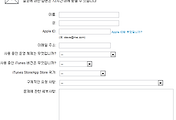
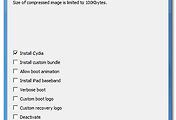

댓글